Kuinka estää selainta imemästä kaikkea RAM-muistia
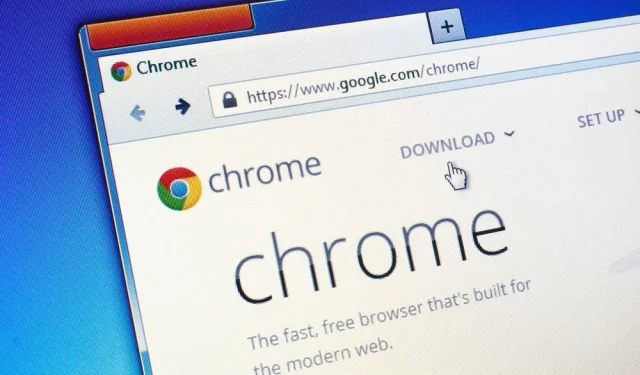
Verkkoselaimemme ovat erittäin suosittuja joka päivä. Ne kuluttavat helposti paljon RAM-muistia. Näin voit rajoittaa sitä.
Verkkoselainta käytetään nykyään moniin asioihin: tietysti surffaamiseen, mutta myös videoiden katseluun, dokumenttien parissa työskentelemiseen, pelien pelaamiseen ja moneen muuhun. Tämä tarkoittaa, että selain voi nopeasti kuluttaa suuren osan tietokoneesi resursseista, varsinkin jos avaat paljon välilehtiä.
On olemassa tapoja estää tämä riippumatta siitä, mitä selainta käytät. Hallitsemalla käyttöäsi paremmin voit käyttää mahdollisimman vähän RAM-muistia ja nauttia nopeammasta ja reagoivammasta selaimesta.
Vaihtoehdot, jotka sinun on tiedettävä
Mitä vähemmän välilehtiä sinulla on, sitä parempi, ainakin muistin suhteen. On houkuttelevaa avata kaikki kuukausittain, mutta jos kiinnität huomiota välilehtiisi, huomaat selvästi eron. Jos et voi tehdä toisin, sinulla on muita vaihtoehtoja.
Päivitä ensin selaimesi. Päivitykset sisältävät usein RAM-hallinnan optimointeja. Päivitykset ovat yleensä automaattisia, mutta on parasta varmistaa.
Jos siirryt selaimesi tehtävähallintaan, näet, mitkä sivustot ja avoimet välilehdet kuluttavat eniten resursseja. Chromessa, Firefoxissa ja Edgessä se löytyy ”Työkalut”- tai ”Lisää työkaluja” -valikosta. Tehtävienhallintaa ei ole MacOS:n Safarissa.
Laajennukset ovat toinen tärkeä asia. Kaikki, mitä lataat selaimeesi, kuluttaa RAM-muistia. Tarkista aktiivisten laajennusten luettelo, jotta voit poistaa käytöstä tarpeettomat laajennukset.
Kokeile myös paljon selainkohtaisia asetuksia. Laitteistokiihdytys voi auttaa joissakin koneissa lataamalla joitain tehtäviä näytönohjaimelle. Katso Chrome- ja Edge-asetusten Järjestelmä-osio ja Firefox-asetusten Yleiset-osioon (sinun on ehkä ensin poistettava valinta ”Käytä suositeltuja suorituskykyasetuksia”). Edgessä on myös joitain välilehtien hallintavaihtoehtoja, kuten niiden automaattinen nukkuminen.
Selaimen kehittäjät selittävät myös, että alkuperäisen kokoonpanon palauttaminen voi antaa suuren sysäyksen. Se ei itse asiassa ole mahdollista Safarissa, mutta se on helppo tehdä Google Chromessa , Mozilla Firefoxissa ja Microsoft Edgessä .
Käytä laajennuksia vähentääksesi RAM-muistin käyttöä
On olemassa monia laajennuksia selaimen suorituskyvyn optimoimiseksi ja RAM-muistin käytön vähentämiseksi. Useimmissa tapauksissa tämä maksaa avoimien välilehtien rajoittamisen. Joudut todennäköisesti kokeilemaan muutaman kanssa löytääksesi parhaan.
Esimerkiksi Chromen, Firefoxin ja Edgen automaattinen välilehtien hylkäys sulkee välilehdet käyttämättömänä. Laajennuksessa on joukko muita vaihtoehtoja, joiden avulla voit asettaa tiettyjä välilehtiä, joita ei voi sulkea, estää mediatoistovälilehtiä sulkeutumasta automaattisesti jne.
Great Suspender on samanlainen, mutta vain Chromelle ja Edgelle. Välilehdet eivät sulkeudu, mutta niiden toiminta keskeytyy kokonaan tietyn ajan kuluttua, joten sinun on ladattava sivu uudelleen, kun haluat avata ne uudelleen.
OneTab , joka on yhteensopiva Chromen, Firefoxin, Edgen ja Safarin kanssa, suhtautuu eri tavalla. Sen päätoiminto on muuttaa rivi välilehtiä luetteloksi. Selaimesi ei enää tarvitse hallita näiden välilehtien resursseja, mutta voit näyttää jokaisen sivun yhdellä napsautuksella tai tarvittaessa koko ryhmän. Vaihtoehtoja on myös monia.
Toinen vaihtoehto on ”Tab Limit ”, joka toimii Firefoxin kanssa. Laajennus rajoittaa avattavien välilehtien enimmäismäärää. Ja voit määrittää, mikä välilehti suljetaan, kun raja saavutetaan, viimeksi auki, vähiten käytetty, vasemmanpuoleisin jne.
Voisimme mainita myös Session Buddy for Chromen ja Edgen, jotta voit hallita paremmin välilehtiäsi, lisätä tuottavuuttasi ja optimoida järjestelmäresursseja.


Vastaa